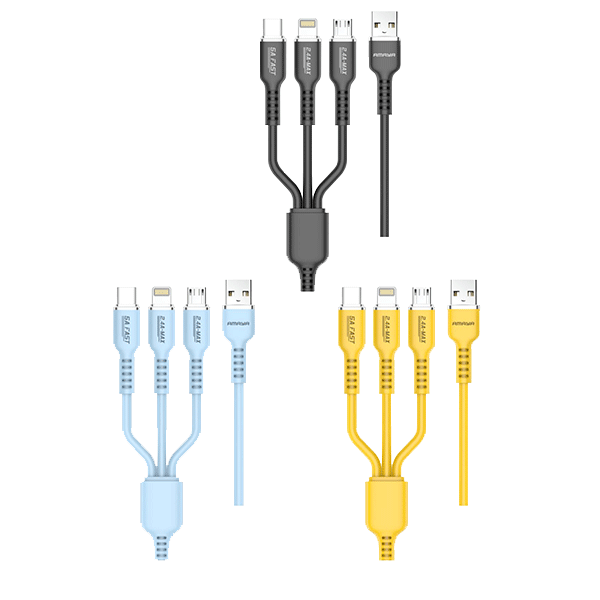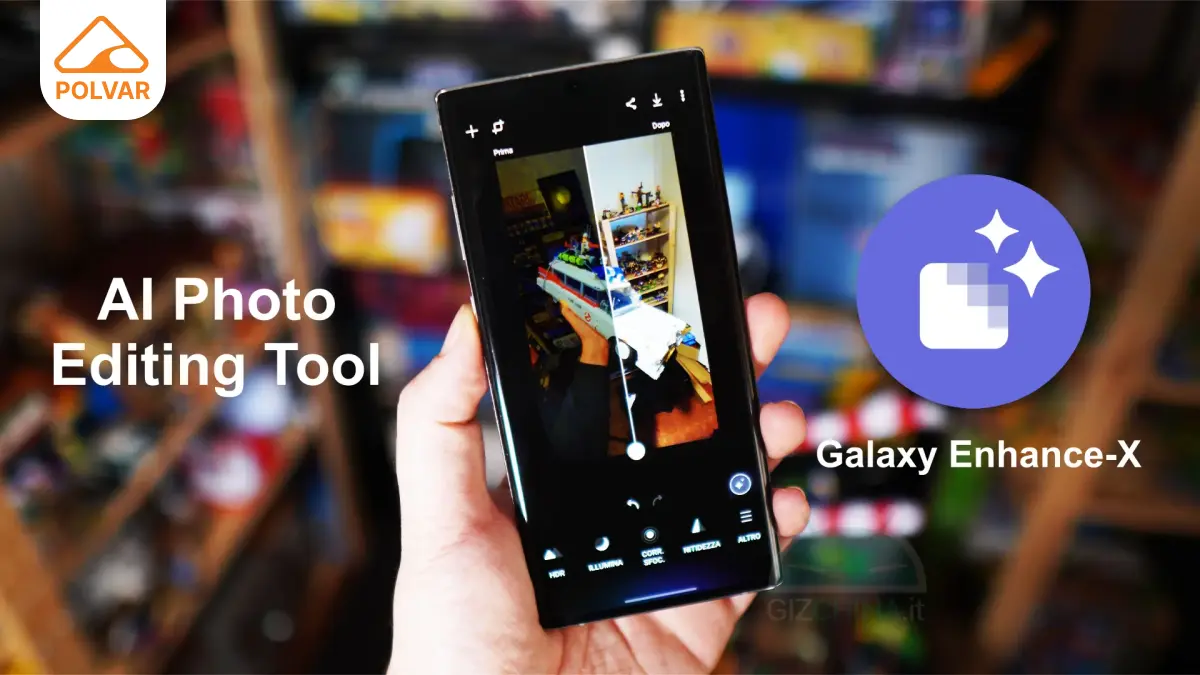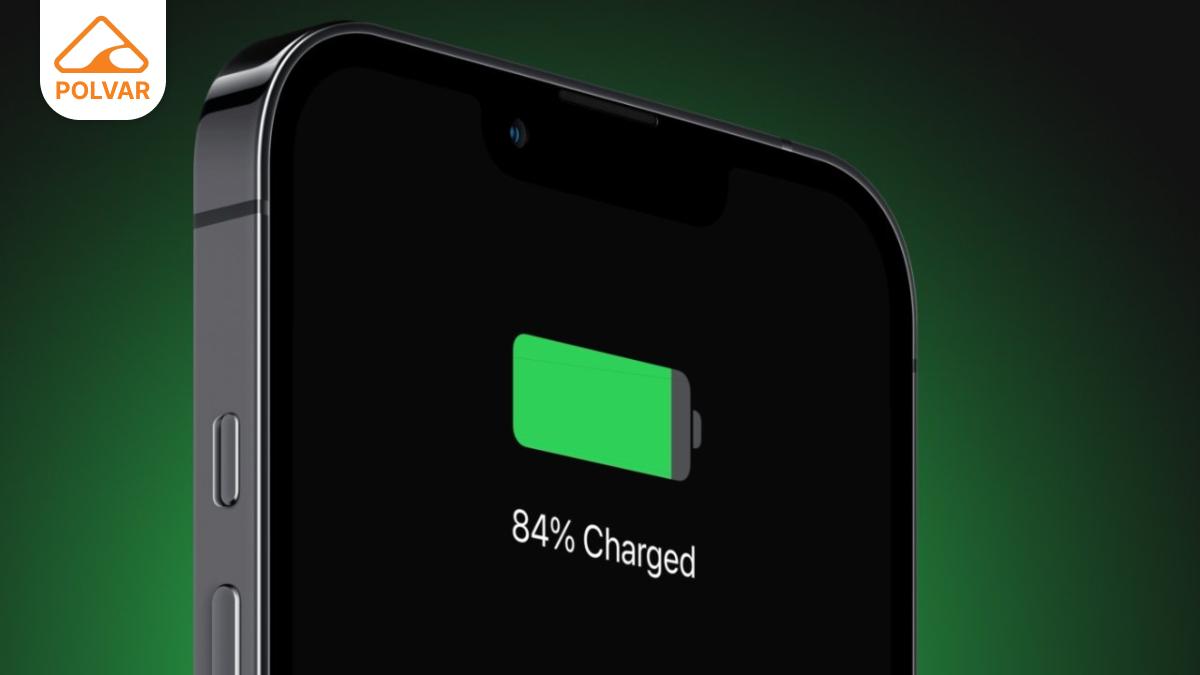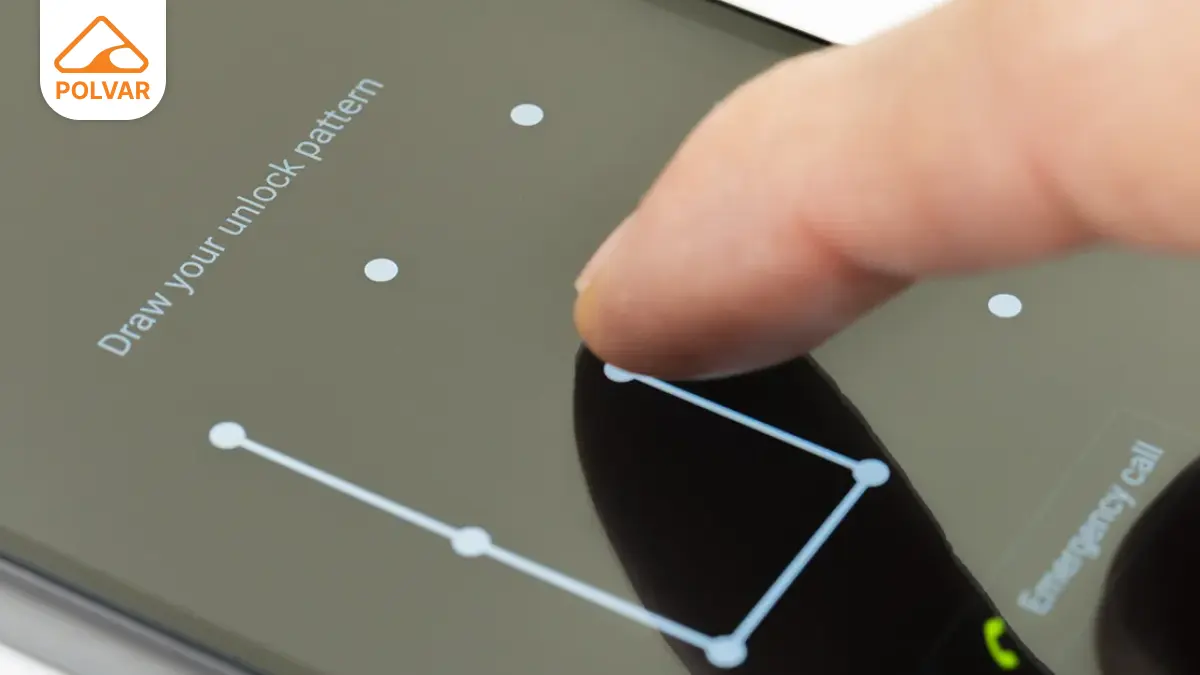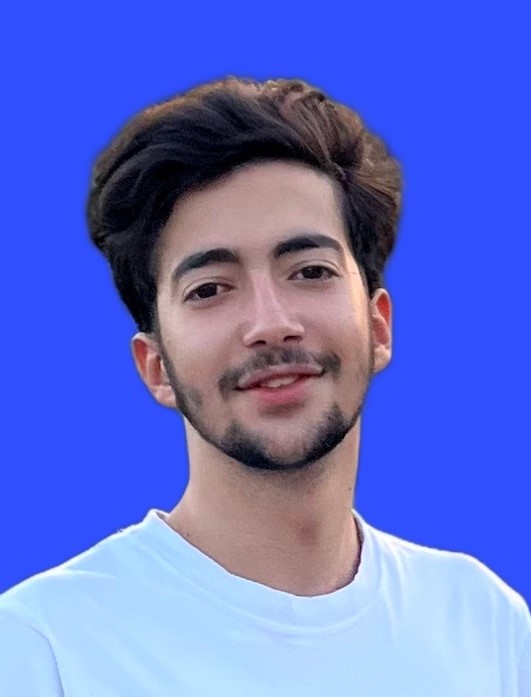چطور میتوان سطل آشغال گوشیهای سامسونگ را خالی کرد؟
یکی از راهکارهای دسترسی به فضای خالی حذف کامل اطلاعاتی است که بعد از پاک شدن با قرار گرفتن در سطل آشغال بخشی از فضای داخلی گوشی را اشغال کردهاند. در این نوشته با راهکارهایی برای حذف موارد موجود در سطل آشغالهای برنامههای مختلف آشنا میشویم.
آموزشی تاریخ انتشار: ۱۴۰۳-۰۲-۲۲پیشنهادهایی برای شما

در گوشیهای اندروید شما نمیتوانید فایلها را به صورت مستقیم پاک کنید و مانند مسیری که در کامپیوترها وجود دارد؛ بعد از اینکه شما فایلی را پاک کردید، ابتدا وارد پوشهی سطل آشغال میشود و بعد از آن شما میتوانید حافظه دستگاه خود را با پاک کردن اطلاعات موجود در پوشهی سطل آشغال پاک کنید. در ادامه با اینکه چگونه سطل آشغال گوشی اندروید را خالی کنیم آشنا میشوید.
در گوشیهای سامسونگ فایل سطل آشغال را در برنامهی My Files خالی کنید
گوشیهای سامسونگ با برنامهای به اسم My Files برای مدیریت فایلها و اطلاعات موجود در تلفن همراه وارد بازار میشوند. در ادامه با مراحلی که باید برای پاک کردن فایلها در سطل آشغال گوشیهای سامسونگ آشنا میشویم.
- در صفحهی اصلی این برنامه به پایین صفحه بروید و بخش سطل آشغال (Trash) یا (Recycle bin) را انتخاب کنید.
- وارد صفحهی بعدی که شدید سه نقطهی بالای صفحه را انتخاب کنید؛ و گزینهی پاکسازی (Clear) را انتخاب کنید.
- در غیر این صورت اگر میخواهید تعدادی از اطلاعات موجود را پاک کنید و تعدادی را نگه دارید؛ گزینههایی که میخواهید حذف کنید را انتخاب کنید و گزینهی حذف (Delete) را انتخاب کنید.

سطل آشغال Google Photos را خالی کنید
اگر شما از Google Photos برای مدیریت و دستهبندی عکسهای خود استفاده میکنید؛ در برنامه میتوانید به صورت مستقیم به عکسهای خود که پاک کردهاید دسترسی داشته باشید. در ادامه با مراحل دسترسی به عکسهای حذف شده آشنا میشوید.
- از منوی پایین صفحه قسمت "کتابخانه" (Library) را انتخاب کنید و آیکون سطل آشغالی که در بالای صفحه با عنوان Trash قرار دارد را انتخاب کنید.
- وارد صفحهی جدید که شدید سه نقطهی بالای صفحه سمت راست را انتخاب کنید و پاکسازی سطل آشغال (Clear Trash) را انتخاب کنید.
- و باز هم اگر میخواهید تصاویر خاصی را حذف کنید و تعدادی دیگر را نگه دارید میتوانید در منوی سه نقطهی بالای صفحه سمت راست گزینش (Select) را انتخاب گزینههای مد نظر خود را علامت بزنید و Delete را انتخاب کنید.
سطل آشغال Samsung Gallery خالی کنید
گوشیها و تبلتهای سامسونگ به صورت پیش فرض با برنامهی Samsung Gallery وارد بازار میشوند البته که این برنامه در صفحه نمایش گوشی با نام Gallery به کاربران نشان داده میشود. دسترسی به سطل آشغال در این برنامه با دیگر برنامهها متفاوت اما همچنان آسان است. برای دسترسی به سطل آشغال این برنامه مراحل زیر را انجام دهید:
- سه خط موازی پایین صفحه سمت راست را انتخاب کنید تا منو برای شما باز شود و از داخل منو گزینهی سطل آشغال (Trash) را انتخاب کنید.
- سه نقطهی بالای صفحه سمت راست را انتخاب کنید و با انتخاب گزینهی پاکسازی (Empty) تمام عکسهای موجود در سطل آشغال را پاک کنید.
- و اگر میخواهید گزینههای مشخصی را پاک کنید باید در منوی سه نقطهای بالای صفحه گزینهی ویرایش (Edit) را انتخاب کنید و بعد از انتخاب گزینههای مورد نظر خود، گزینهی پاک کردن را ار گوشهی سمت راست صفحه نمایش انتخاب کنید.

نکتهی پایانی
اگر شما از کاربرانی هستید که از گوگل و نرمافزارهای مرتبط با آن استفاده میکنید؛ اطلاعات شما فضای چندانی از حافظهی داخلی را اشغال نمیکنند و اکثر اطلاعات شما در فضای ابری ذخیره میشوند. اما اگر باز هم میخواهید در فضاهای ابری مانند Google Drive، Google Docs و Google Sheet فضای آزاد بیشتری برای خود فراهم کنید مراحل زیر را دنبال کنید.
- وارد برنامهی مورد نظر شوید و از گوشهی بالایی سمت راست منوی برنامه را باز کنید.
- در منوی باز شده گزینهی trash یا Bin را انتخاب کنید.
- در صفحهای که باز میشود میتوانید با انتخاب گزینهی Empty Bin/Trash تمام موارد موجود در این قسمت را حذف کنید.
- یا با انتخاب یکسری موارد مشخص آنها را از داخل سطل آشغال حذف کنید.
- البته که با باز کردن منوی سه نقطهای کنار هر گزینه میتوانید فایل انتخاب شده را حذف یا بازیابی کنید.

در این نوشته با راهکارهایی برای آزاد کردن فضای داخلی گوشی از طریق حذف موارد موجود در سطل آشغالها آشنا شدیم. مکان سطل زباله گوشیهای شیائومی نسبت به سامسونگ متفاوت است. برای بررسی گوشیهای شیائومی میتوانید سایر مقالات ما را مطالعه کنید.
اگر سوالی در این زمینه دارید یا راهکار دیگری در این زمینه سراغ دارید در قسمت نظرات با ما در ارتباط باشید.
جدیدترین مقالات
بروزترین مقالات حوزه تکنولوژی را از پلوار بخواهید